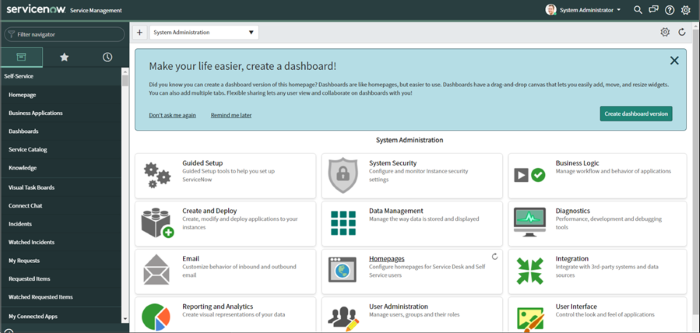
La procédure décrite ci-dessous démontre comment créer un utilisateur test pour ServiceNow. Les étapes décrites ici sont basées sur la section Before Authenticating du guide de mise en route de CData: http://cdn.cdata.com/help/BNF/odbc/pg_connectiono.htm.
Depuis le tableau de bord Administration, allez à User Administration en bas au centre de la page :
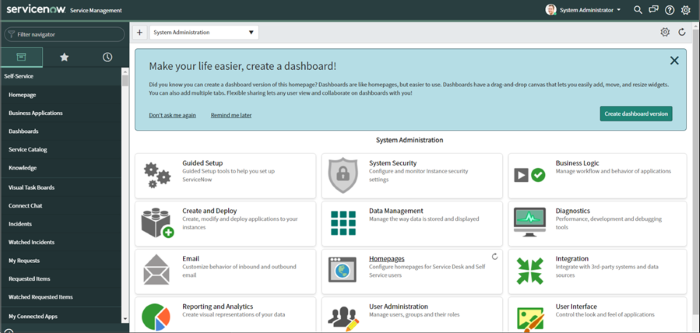
Créez un nouvel utilisateur, spécifiez l’ID d'utilisateur, le nom et le mot de passe et cliquez sur Submit.
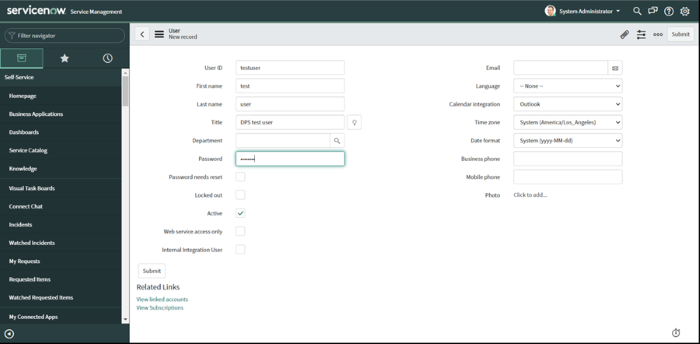
Définissez un nouveau rôle, revenez à la page d'accueil en cliquant sur le lien Homepage sous la section Self-Service du côté gauche de la liste de menus ou bien, dans le navigateur de filtres, tapez : « homepage ».
Choisissez User Administration puis Roles. Ajoutez un nouveau rôle comme indiqué ci-dessous :
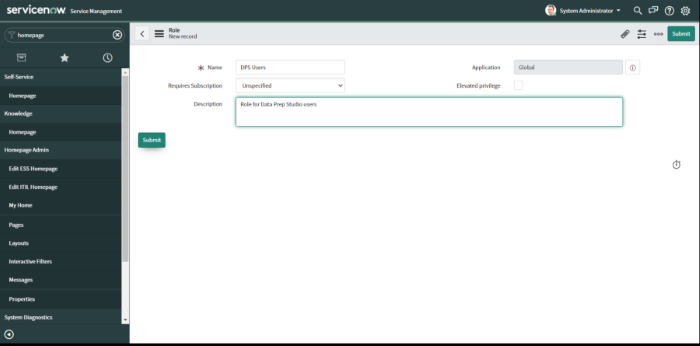
Dans la liste Roles, recherchez le nouveau rôle que vous avez créé et cliquez sur son lien :
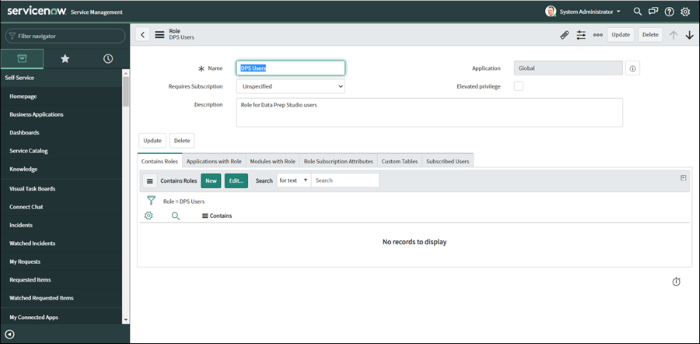
Modifiez Contains Roles et ajoutez au rôle : « personalize_dictionary ». Ne manquez pas de cliquer sur Update en haut à droite de la page :
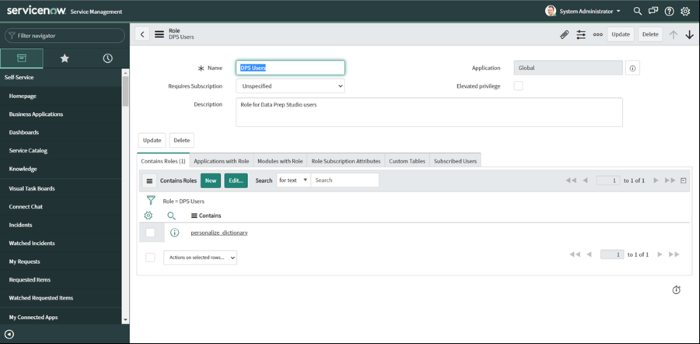
Remarque : sys_dictionary est ainsi accessible pour la récupération des informations de schéma de ServiceNow.
Voir la section sys_dictionary du guide de mise en route de CData : http://cdn.cdata.com/help/BNF/odbc/pg_connectiono.htm pour plus de détails.
Accédez à la liste des utilisateurs en cliquant sur le lien User Administration ou en entrant Users dans le navigateur de filtres.
Cliquez sur le lien Users sous Organization :
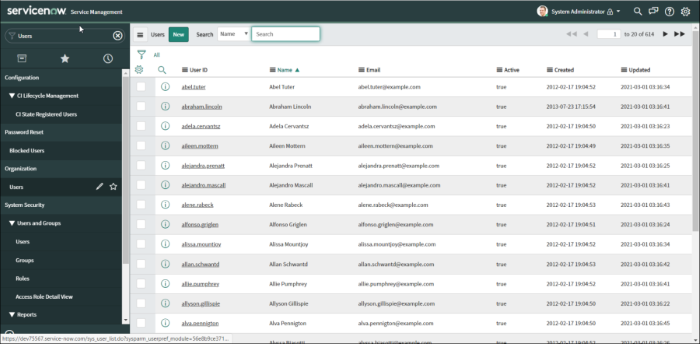
Recherchez votre nouvel utilisateur et cliquez dessus pour en afficher les propriétés.
Affectez le nouveau rôle créé à l’utilisateur :
Cliquez sur le bouton Edit au bas de l'onglet Roles et sélectionnez le nouveau rôle que vous venez de créer.
Remarquez que le rôle personalize_dictionary est inclus automatiquement comme rôle « inherited » :
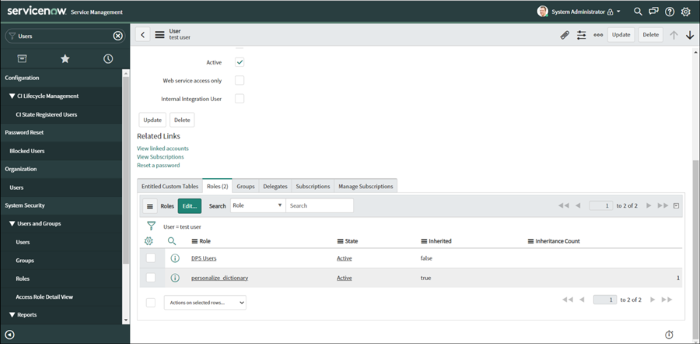
Cliquez sur Update en haut à droite de la page.
Passez à la liste de contrôle d’accès (ACL) pour définir l’ ACL du rôle.
Donnez accès à la table sys_db_object en tapant Access Control dans le navigateur de filtres.
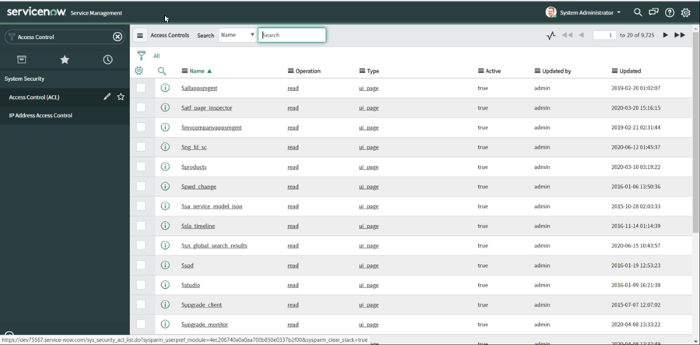
Il n'y a à ce stade pas de bouton New ni d'option d’ajout d'une nouvelle ACL. Pour ce faire, vous devez élever votre permission au rang de security admin en suivant les étapes ci-dessous.
Élevez le compte Administrator au rang Security Admin.
Sélectionnez System Administrator ou cliquez sur l’icône d'utilisateur du menu utilisateur en haut à droite de la page et choisissez Elevate Role :
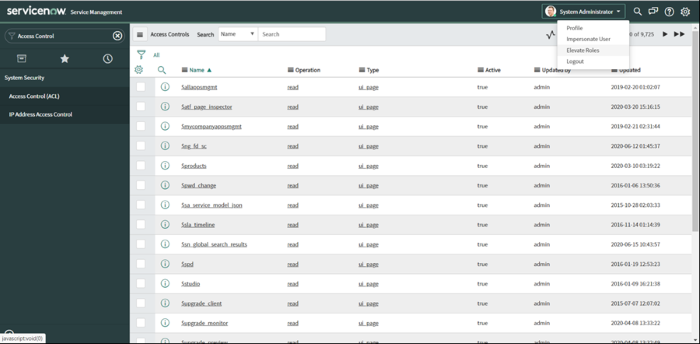
Sélectionnez security_admin et cliquez sur OK.
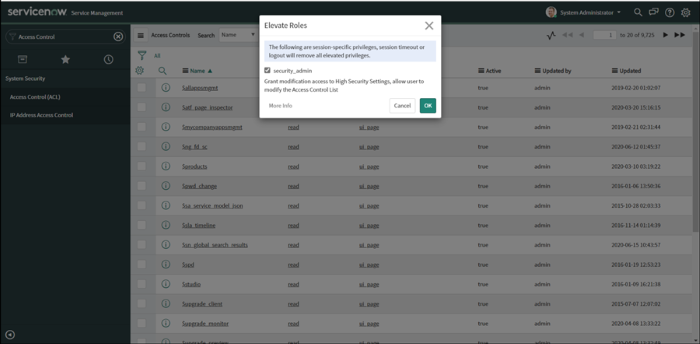
La liste propose maintenant un bouton New :
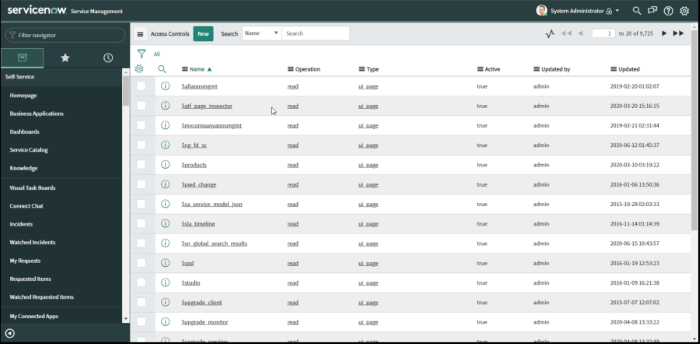
Ajoutez une nouvelle ACL pour accéder à la table sys_db_object, sous les paramètres suivants :
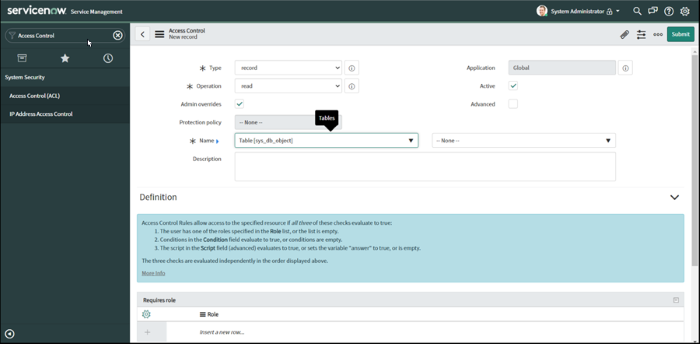
Sous Requires Role, ajoutez le rôle que vous venez de créer, en cliquant deux fois sur la zone de texte contenant l'inscription Insert a new row :
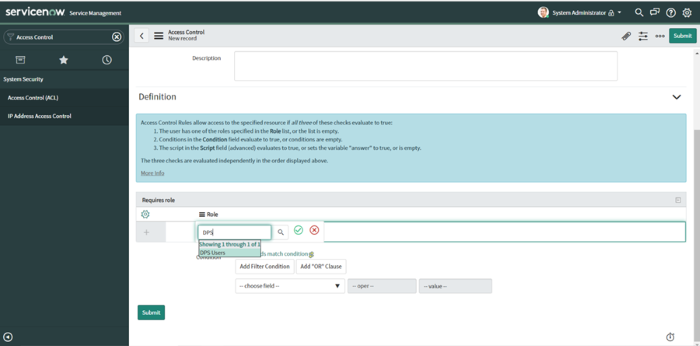
Ajoutez le rôle personalize_dictionary sous requires role :
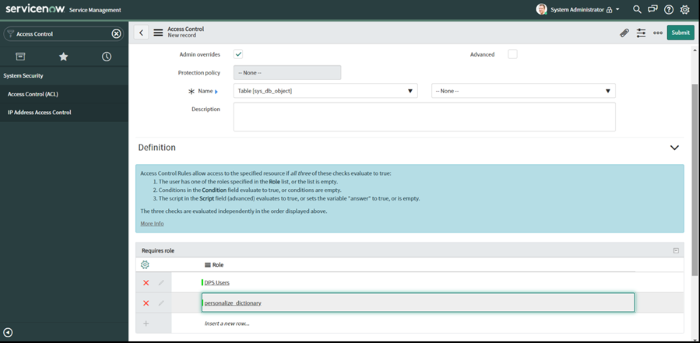
Les deux dernières étapes ci-dessus permettent l’accès au niveau de ligne à la table sys_db_object requise pour récupérer les données de ServiceNow.
Voir la section sys_db_object du guide de mise en route Getting Started dans Cdata : http://cdn.cdata.com/help/BNF/odbc/pg_connectiono.htm
Ajoutez une nouvelle ACL pour donner les permissions de niveau champ à la table sys_db_object, sous les paramètres suivants :
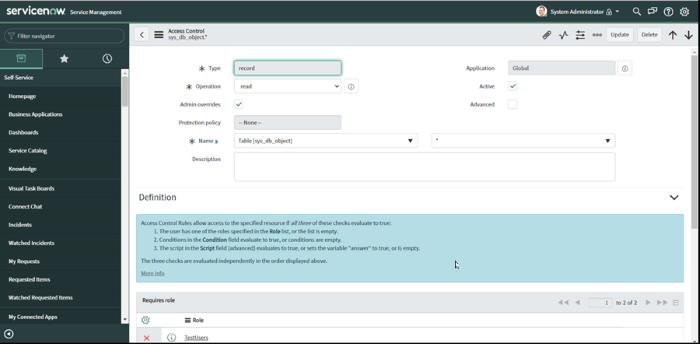
Les étapes sont similaires à celles données au point 10, sauf que la liste déroulante à droite du champ de nom a la valeur * plutôt que -None--.
Ajoutez le rôle correct de l'utilisateur dans la section Requires Role au bas de la page.
Définissez une ACL pour accéder à sys_glide_object. Suivez les étapes indiquées au point 10 mais réglez le nom sur Field class [sys_glide_object].
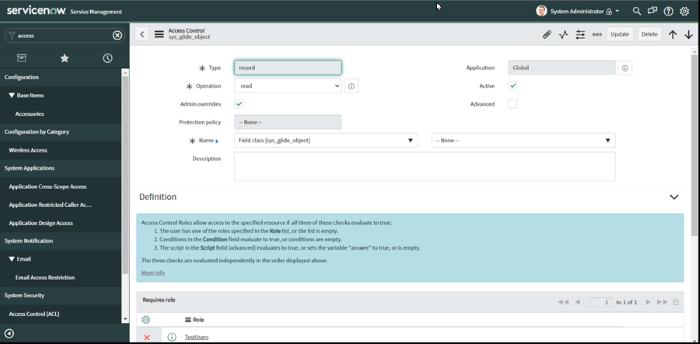
Vous devriez maintenant pouvoir accéder à certaines tables, comme alm_asset.
Voir la section sys_db_object du guide Getting Started dans CData : http://cdn.cdata.com/help/BNF/odbc/pg_connectiono.htm
Pour donner accès à la table Announcement, créez une nouvelle ACL pour cette table.
Configurez les valeurs suivantes :
Type: record
Operation: read
Requires Role: le Role de vos utilisateurs
Votre page doit se présenter comme suit :
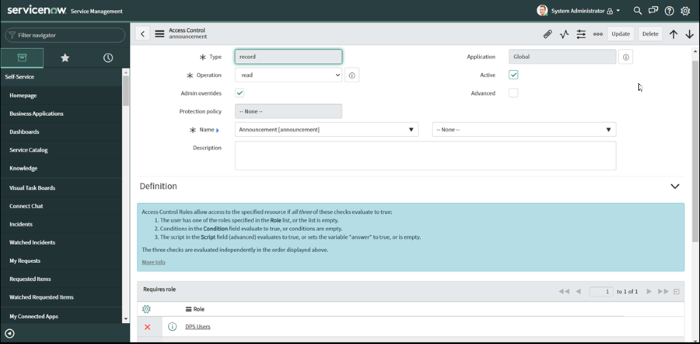
Cette étape est requise si vous voulez vous connecter à ServiceNow par authentificationOAuth. ServiceNow gère deux schémas d’authentification :
Basic Authentication: basée sur l’ID d'utilisateur et le mot de passe
OAuth Authentication: basée sur la norme d’authentification OAuth 2.0 Pour l’authentification sous OAuth, vous devez enregistrer une app OAuth auprès de ServiceNow pour obtenir les OAuthClientId et OAuthClientSecret
Suivez ces étapes pour enregistrer une app et obtenir les identifiants client OAuth, OAuthClientId OAuthClientSecret. Remarquez que vous devez activer le plug-in OAuth pour votre instance s'il ne l’est pas encore.
Connectez-vous à votre instance ServiceNow.
Dans le Navigator, cliquez sur System OAuth -> Application Registry.
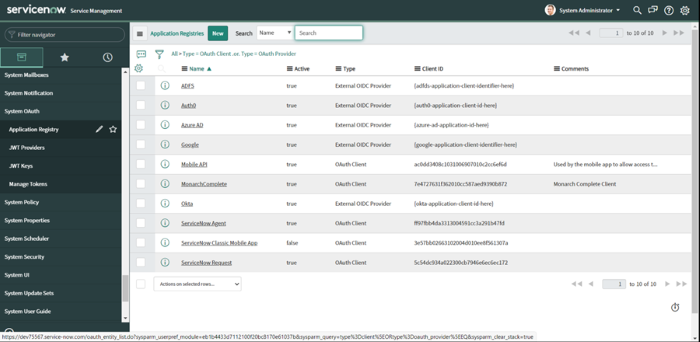
Cliquez sur New puis sur Create an OAuth API Endpoint for External Clients.
Cochez la case Active et saisissez les détails de votre app.
IMPORTANT : Pour que la connexion s’établisse dans Monarch Complete, réglez Redirect URL sur https:/localhost :
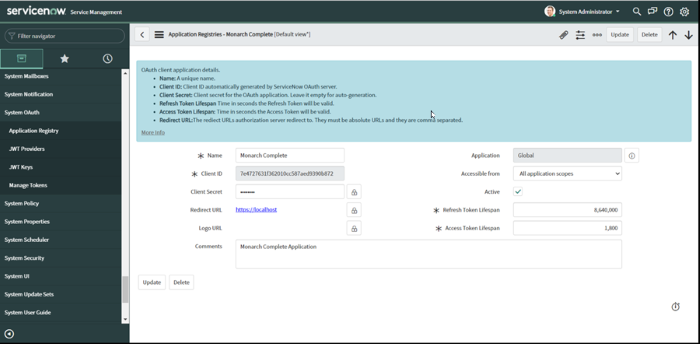
Une fois votre application enregistrée, vous pouvez utiliser vos valeurs Client ID et Client secret dans la boîte de dialogue de connexion à ServiceNow :
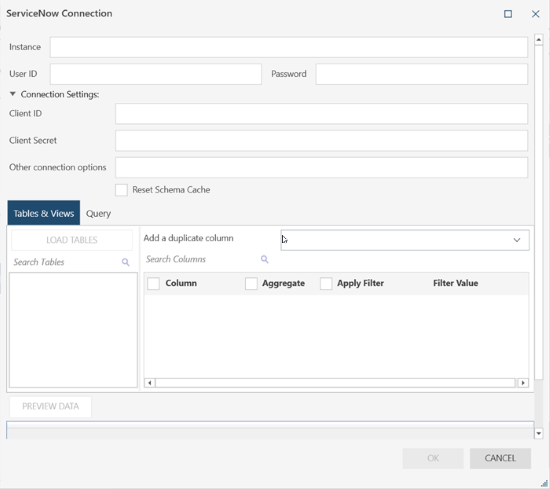
Remarquez qu’en spécifiant des valeurs Client ID ou Client Secret, vous indiquez vouloir vous connecter sous OAuth. Les champs d’ID utilisateur et de mot de passe sont par conséquent désactivés puisqu'ils ne servent qu’à l’authentification de type Basic Authentication.